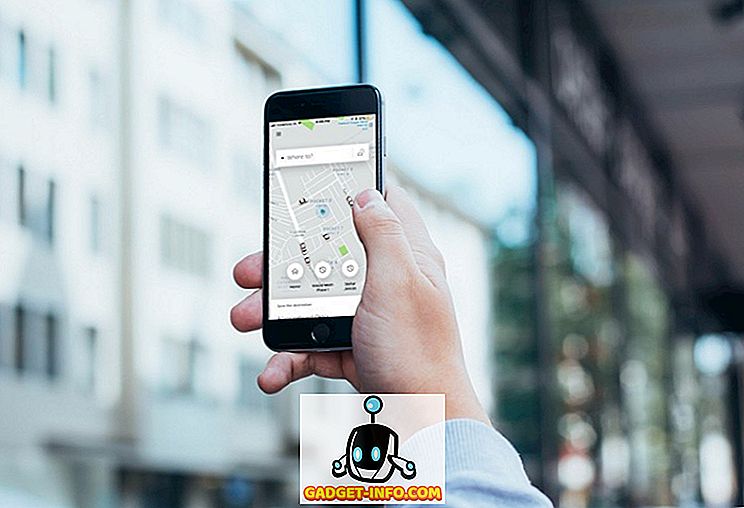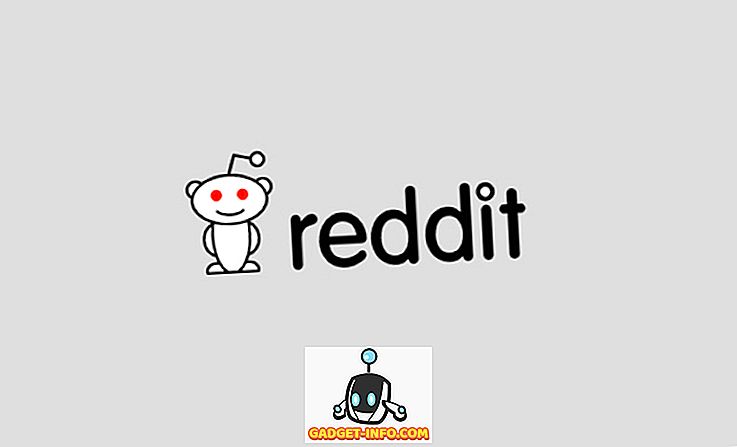Sekiranya kerja anda memerlukan anda sering menukar fail PDF ke dalam format yang berbeza, anda tahu apa kerumitannya. Terutama kerana pelbagai perisian dan alat hanya membenarkan anda menukar fail PDF kepada satu atau beberapa format terhad. Bagaimana jika anda perlu menukar fail PDF ke fail Word atau JPG atau format lain dan sebaliknya, sambil juga memampatkan, memecah dan kata laluan yang melindungi fail PDF. Nah, itulah di mana PDF Candy dimainkan. Alat dalam talian yang baru, dari orang-orang di Apps Icecream, membawa satu tan alat PDF secara percuma. Jadi, mari kita perolehi butiran PDF Candy, adakah kita?
PDF Candy: Apakah Alat-Alat yang Ia Tawaran?
PDF Candy Toolset mempunyai 24 alat PDF untuk sama ada menukar dari PDF ke format lain atau menukar ke PDF dari format lain, bersama dengan alat PDF berguna lainnya. Berikut adalah semua alat yang menawarkan Candy PDF:
Tukar dari PDF:
- PDF ke Word
- PDF ke JPG
- PDF ke BMP
- PDF ke TIFF
- PDF ke PNG
Tukar ke PDF:
- Word to PDF
- JPG ke PDF
- EPUB ke PDF
- MOBI ke PDF
- FB2 ke PDF
- PNG ke PDF
- TIFF ke PDF
- BMP ke PDF
- ODT ke PDF
- Excel ke PDF
- PPT ke PDF
Alat PDF lain:
- Gabung PDF
- PDF Split
- Memampatkan PDF
- Buka kunci PDF
- Lindungi PDF
- Putar PDF
- Tambah tanda air
- Padam Halaman
Bagaimana Menggunakan Gula-gula PDF
PDF Candy sangat mudah digunakan, tetapi kami akan membantu anda berkenalan:
1. Anda hanya boleh melawat Candy PDF dari penyemak imbas anda. Alat dalam talian berfungsi pada kedua-dua penyemak imbas komputer dan mudah alih . Halaman rumah alat menyenaraikan semua alat yang ia tawarkan. Semua alat mempunyai ikon mencari dan jelas.

Sekiranya anda merasa dibanjiri alat, anda boleh pergi ke pilihan utama yang mengkategorikan pelbagai alat dalam "Tukar dari PDF", "Tukar ke PDF" dan "Alat Lain".

2. Anda boleh klik pada alat yang hendak digunakan. Sebagai contoh, saya menggunakan alat "PDF ke JPG". Di sini, anda boleh memuat naik fail PDF dari storan setempat anda, seret & lepas atau lampirkan fail dari Google Drive atau Dropbox . Anda juga boleh menambah alat untuk kegemaran anda, sehingga mereka muncul pertama dalam senarai di halaman rumah.

4. Sebaik sahaja anda telah menambah fail, anda akan dapat melihat pratonton PDF. Anda kemudian boleh memilih " Kualiti imej output " dari rendah, sederhana hingga tinggi. Sebaik sahaja selesai, anda boleh menekan ikon " Convert PDF " untuk bermula.

5. Setelah proses penukaran selesai, file tersebut akan tersedia sebagai arkib untuk dimuat turun .

Seperti yang anda perhatikan, PDF Candy sangat mudah digunakan dan kami mencuba kebanyakan alatnya dan semuanya berfungsi dengan baik. Walau bagaimanapun, apabila anda menukar fail PDF ke dalam format yang berbeza atau menggunakan alat pemampatan, tiada pilihan untuk menambah berbilang fail PDF . Itu bukan kes walaupun apabila anda menukar fail format berbeza ke PDF.

Oleh itu, jika anda ingin menukar fail PDF secara besar-besaran, anda akan menjadi lebih baik dengan perisian PDF yang berdiri sendiri. Walau bagaimanapun, PDF Candy sangat sesuai untuk orang yang menggunakan pelbagai alat PDF, di mana sahaja. Dan kerana ia berfungsi pada semua pelayar, anda boleh menggunakannya dari mana sahaja yang anda mahu.
Satu lagi perkara yang menarik ialah, PDF Candy adalah percuma . Tiada iklan, atau sebarang yuran langganan dan anda tidak perlu membuat akaun, atau masukkan maklumat peribadi anda di mana-mana sahaja.
Gunakan semua Alat PDF di mana sahaja dengan PDF Candy
Untuk jumlah yang banyak, PDF Candy adalah portal dalam talian yang hebat untuk semua alat untuk fail PDF. Anda boleh menukar fail ke PDF, membuat fail PDF dari fail lain; menggabungkan, memecahkan, memampatkan, melindungi fail PDF dan banyak lagi, dengan mudah. Jadi, lawati PDF Candy dan cuba pelbagai alat dan beritahu kami bagaimana anda menyukai mereka. Bunyi di bahagian komen di bawah.
Lawati PDF Candy